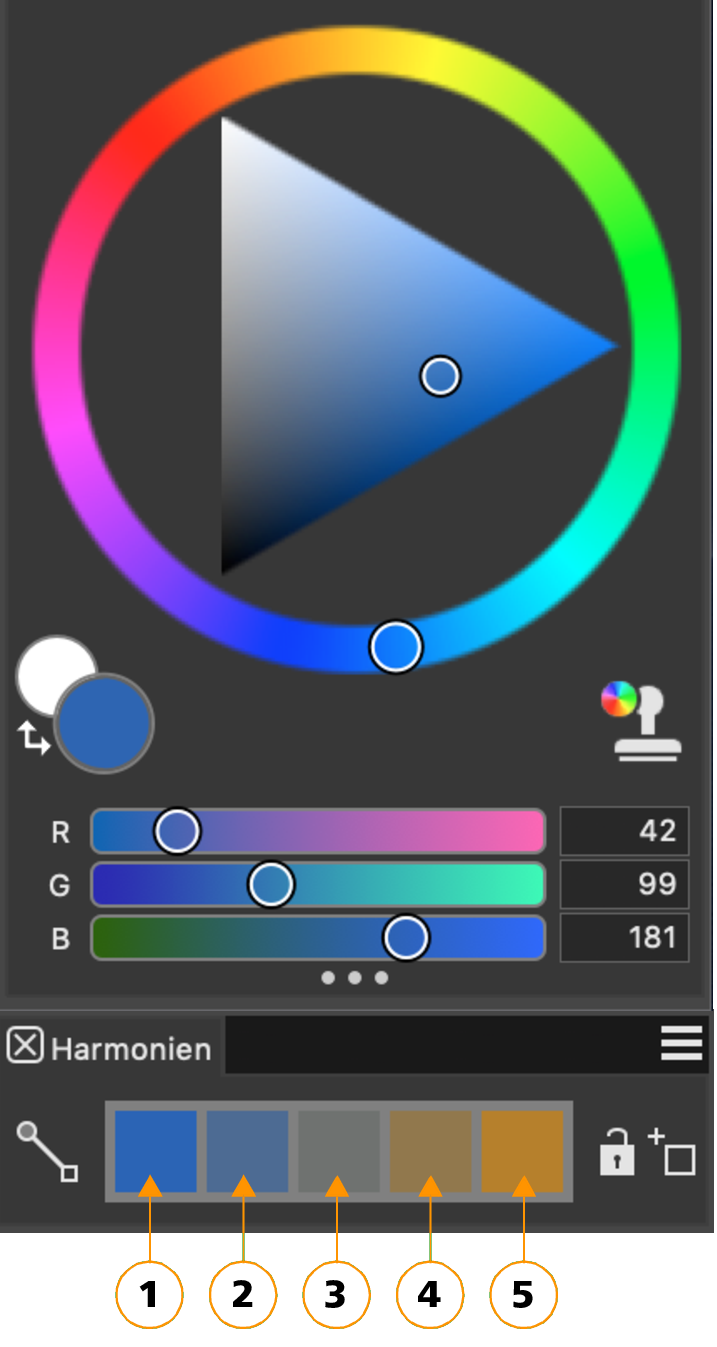Arbeiten mit Farbharmonien
Mit Corel Painter können Sie eine Farbharmonie schaffen, eine Gruppe von Farben, die ästhetisch gut zusammen aussehen. Das daraus resultierende Farbschema enthält eine Reihe von Farben, die auf der Grundlage des ausgewählten Modus erstellt werden. Die Grundfarbe ist die Hauptfarbe im Bedienfeld Farbe.
Warme und kalte Farben sorgen für lebendige und kräftige Farbschemen. Die fünf Farbfelder der Komplementärharmonie lauten von links nach rechts: Die Hauptfarbe (1) und ihre direkte Komplementärfarbe (5); (2), (3) und (4) sind eine Mischung der beiden Komplementärfarben.
Wenn Sie eine Farbharmonie erstellt haben, können Sie sie sperren, um Änderungen an den Farben zu verhindern. Wenn eine Harmonie nicht gesperrt ist, werden die Farben in der Farbharmonie mit der Hauptfarbe im Farbrad verknüpft. Wenn Sie die Hauptfarbe ändern, werden die Farbfelder in der Farbharmonie dynamisch aktualisiert. Wenn Sie umgekehrt auf ein Farbharmoniefeld klicken, wird die Hauptfarbe im Farbrad aktualisiert. Wenn Sie eine Harmonie sperren, wirkt sich die Auswahl einer neuen Hauptfarbe im Farbrad nicht auf die Farbharmoniefarben aus. Wenn Sie jedoch auf ein Farbharmoniefeld klicken, wird die Hauptfarbe im Farbrad aktualisiert. Wenn Sie eine Farbharmonie entsperren, wird sie sofort basierend auf der Hauptfarbe im Farbrad aktualisiert.
Farbharmonien können zur späteren Verwendung gespeichert werden. Farbharmonien werden als Farbtabellen gespeichert und im Bedienfeld Farbtabellen-Bibliotheken (Fenster  Farbbedienfelder
Farbbedienfelder Farbtabellen) angezeigt.
Farbtabellen) angezeigt.
So erstellen Sie eine Farbharmonie

•
Führen Sie einen der folgenden Schritte aus:
•
Wählen Sie im Bedienfeld
Farbe eine Farbe aus.
•
Doppelklicken Sie auf die Farbfelder
Hauptfarbe oder
Nebenfarbe im Bedienfeld
Farbe, um die schwebende Farbauswahl anzuzeigen, und wählen Sie eine Farbe im Kontext Ihres Bildes aus.
Corel Painter wendet automatisch den Farbharmoniemodus
Komplementär an und erstellt eine Farbpalette, die im Bedienfeld
Harmonien angezeigt wird.

Wenn Sie ein Farbfeld in der Farbharmonie auswählen, wird die Harmonie mit diesem Farbfeld als Basisfarbe aktualisiert.
So sperren oder entsperren Sie eine Farbharmonie

•
Klicken Sie neben der Farbharmonie auf die Schaltfläche
Sperren 
.
So blenden Sie die Farbharmonie-Farbfelder ein oder aus

•
Klicken Sie im Bedienfeld
Harmonien auf die Schaltfläche für Farboptionen

und wählen Sie eine Farbharmonieoption aus:
•
Analoge Harmonie
: Enthält Farben, die nebeneinander auf dem Farbrad angeordnet sind und so klare und gleichmäßige Farbschemen erzeugen. Die Hauptfarbe ist die Mitte von fünf Farbfeldern.
•
Komplementäre Harmonie 
: Gleicht die Hauptfarbe mit der entgegengesetzten Farbe auf dem Farbrad aus. Warme und kalte Farben sorgen für lebendige und kräftige Farbschemen. Die fünf Farbfelder von links nach rechts lauten: Die Hauptfarbe (1) und ihre direkte Komplementärfarbe (5); (2), (3) und (4) sind eine Mischung der beiden Komplementärfarben.
•
Komplementärharmonie trennen
: Gleicht die Hauptfarbe mit Farben aus, die sich nahe am gegenüberliegenden Ende des Farbrads befinden, wodurch ein Dreieck entsteht. Diese Harmonieregel erstellt in der Regel Farbschemen mit weichem Kontrast. Die Hauptfarbe ist ganz links von drei Farbfeldern.
•
Tetradic-Harmonie
: Basierend auf einem Farbpaar und den Gegenstücken auf dem Farbrad. Diese Regel erzeugt üblicherweise auffällige Farbharmonien und erfordert bei Verwendung eine sorgfältige Planung. Die Hauptfarbe ist ganz links von vier Farbfeldern.
•
Monochromatische helle Harmonie
: Erstellt weiche Farbschemen mit fünf Farben: die Hauptfarbe, die die Farbe ganz links ist, und vier Variationen, die die Helligkeit in Schritten von 10 % erhöhen.
•
Monochromatische dunkle Harmonie 
: Erstellt weiche Farbschemen mit fünf Farben: die Hauptfarbe, die die Farbe ganz links ist, und vier Variationen, die die Dunkelheit in Schritten von 10 % erhöhen.
So speichern Sie eine Farbharmonie als Farbtabelle

1
Klicken Sie im Bedienfeld
Harmonien auf die Schaltfläche
Farbfelder zu Farbtabelle hinzufügen 
neben der Farbharmonie.
2
Geben Sie im Dialogfeld
Neue Bibliothek im Feld
Sichern unter/Speichern unter einen Namen ein und klicken Sie auf
OK.
Die neue Tabelle wird unten im Bedienfeld
Farbtabellen-Bibliotheken angezeigt (
Fenster  Farbbedienfelder
Farbbedienfelder  Farbtabellen
Farbtabellen).
So blenden Sie das Bedienfeld „Harmonien" ein oder aus

•
Klicken Sie auf
Fenster  Farbbedienfelder
Farbbedienfelder  Harmonien
Harmonien.
![]() Farbbedienfelder
Farbbedienfelder![]() Farbtabellen) angezeigt.
Farbtabellen) angezeigt.